Associer des champs Query à une liste SharePoint, Studio v11
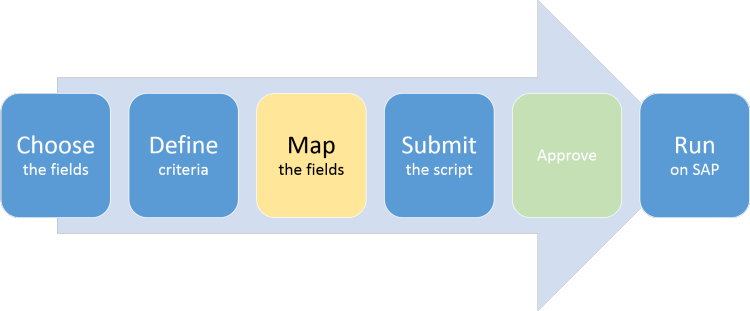
- Cliquez sur l'onglet Mappeur ou Associer dans le ruban. Vous pouvez utiliser les raccourcis clavier CTRL Z (défaire une commande) et CTRL F (rechercher un ou des mots).
- Faites glisser chaque champ vers le panneau Ensemble de données. Ou bien cliquez sur Mapper automatiquement, puis organisez les champs en cliquant sur Monter ou Descendre dans le ruban.
- Cliquez sur Enregistrer.
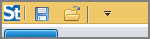
- Cliquez sur l’icône de dossier à côté de la zone d’adresse URL SharePoint.
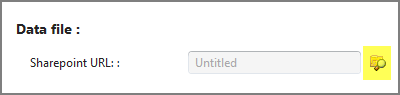
- Entrez l’adresse URL du site SharePoint.
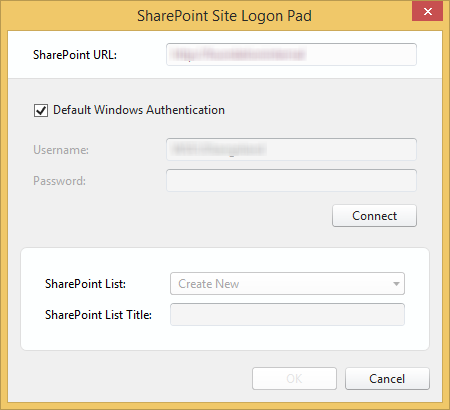
- Entrez votre nom d’utilisateur et votre mot de passe ou cochez la case Authentification Windows.
- Cliquez sur Connecter, puis sur OK lorsque vous recevez le message de succès.
- Entrez le nom de la liste ou choisissez une liste existante.
- Cliquez sur OK et sur Enregistrer le fichier script.
L’étape suivante consiste à envoyer le script.
Pourquoi utiliser une liste SharePoint ?
Vous pouvez envoyer la sortie vers un site existant SharePoint (pas uniquement des sites Foundation SharePoint) et n’importe quelles listes SharePoint ayant la même structure que votre fichier, ou vers une nouvelle liste ou une liste créée automatiquement.
Les listes SharePoint sont particulièrement pratiques lorsque les données font partie d’un workflow Winshuttle.